在Word里面使用文本框的方法
Word毫无疑问是我们使用最多的一款文档编辑器,简单使用Word进行文字编辑和录入是很多人都会的,但要使用Word进行精美的排版,却是很多人都感觉头疼的一个问题,本文就与大家一起分享,怎么利用Word中的文本框实现快速排版的方法。
一、使用插入文本框的方法排版
- Word的文本框可以分为横排和竖排两种文本框,横排是从左到右输入,竖排则是从上到下的输入顺序,这两种文本框的插入方法是一样的。
插入方法1:
- 点击Word导航栏的插入选项,选择文本 - 文本框 ,然后再在弹出的菜单中选择内置的文本框直接添加到文档中,也可以选绘制横排文本框,或绘制竖排文本框,选好之后,在文档中需要绘制文本框的位置点击鼠标左键,拖动绘制即可。

- 插入方法2:
- 还是和方法1一样,点击顶部菜单中的插入 - 插图 - 形状,在弹出的下拉列表选择文本框”或“竖排文本框”选项,再鼠标右击空白处,拖动鼠标绘制即可。
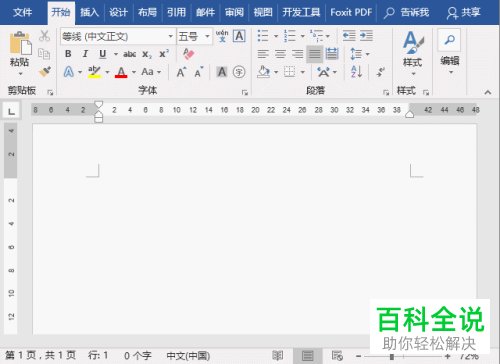
二、直接绘制文本框
- 1、借助键盘功能来绘制文本框,比如shift键盘,可以绘制一个正方形的文本框等:
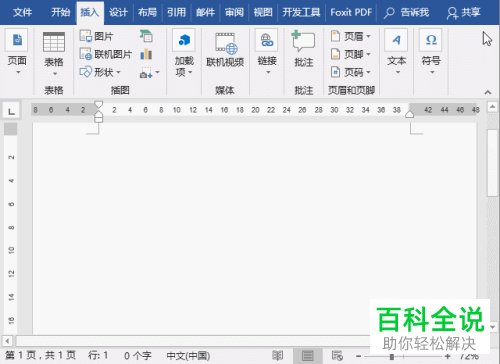
2、键盘上的Ctrl和Shift键盘同时按住,可以由中心向外绘制正方形的文本框。
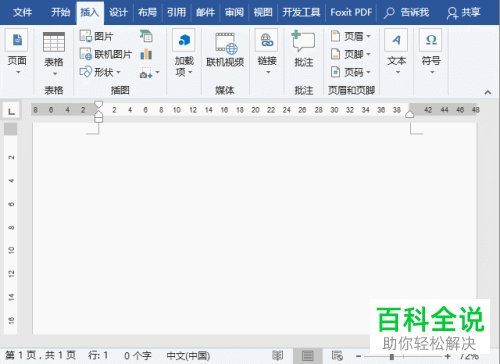
三、文本框改变形状的方法
Word里的文本框形状并非固定的,可以根据需要进行更改,具体方法为:选择文本框后,格式 - 插入形状 - 编辑形状 - 更改形状选项,最后在弹出的列表框中选择自己要改的形状即可。

- 以上就是在Word里面使用文本框的方法,使用文本框可以更加方便我们在Word里面进行排版。
赞 (0)

